- Autor Lauren Nevill [email protected].
- Public 2023-12-16 18:51.
- Viimati modifitseeritud 2025-01-23 15:19.
Vaatamata oma kättesaadavusele on WordPress üsna keeruline CMS. Alati pole selge, kuidas konkreetset lehte saab kohandada. Kui aga mõistate põhiprintsiipe ja funktsionaalsust, saate luua mis tahes vajaliku valiku.
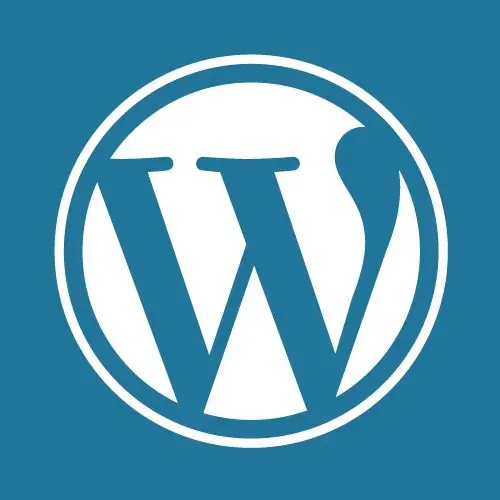
Juhised
Samm 1
Kohandage pealkirja. See on väga oluline punkt, sest lisaks tekstis kuvamisele kuvatakse seda ka pealkirjas (lehe nimi brauseris) ja otsingumootorites. Kui optimeerite lehte mõne võtmepäringu jaoks, märkige see kindlasti sellele väljale. Pidage meeles, et optimaalne pikkus on 60 tähemärki või vähem.
2. samm
Järgmine väli on sisu. Praegu on see lehtede loomise ja muutmise menüü suurim lahter. Siia panete kõik, mis peaks põhiosas kuvama. Näiteks mis tahes tekst, video, pildid või kõik koos. Nendel eesmärkidel on arendajad integreerinud terve redaktori, mis ei jää kvaliteedi ja võimaluste poolest alla isegi Wordile.
3. samm
Teine vajalik väli on nimega Võtmeseaded. Siin saate valida lehe oleku (avaldada, mustandisse salvestada, kuupäeva ajastada) ja määrata ka nähtavuse. Näiteks saate luua mingisuguse varjatud lehe, mis on mõeldud ainult toimetusele. Siit leiate ka lehe eelvaate nupu.
4. samm
Pöörake tähelepanu väljale "Lehe atribuudid". See on eriti oluline, kui loote suurt projekti ja vajate keerukat struktuuri. Siin saate valida, milline leht kuulub vanemate rühma, valmis malli ja ka järjestuse järjestuse. Näiteks saab lehe "borš" määrata vanemate rühmale "esimesed kursused" ja valida malli "retsept".
5. samm
Oluline kohustuslik element on ka pisipildid - need on pildid, mida kuvatakse postituse alguses ja muudel lehtedel. Näiteks unistust käsitlevas artiklis saate paigutada mitu pilti korraga, kuid ainult üks kajastab täielikult olemust ja on pealkiri. Lisage kindlasti pealkiri ja kirjeldus (eelistatavalt kasutage reklaamimiseks märksõna).
6. samm
Lisaks kasutavad paljud veebimeistrid täiendavaid välju. Need lisatakse pistikprogrammide või unikaalse teema abil. Levinumad võimalused on SEO lisandmoodulid. Saate määrata lehele ainulaadse pealkirja ning täita kirjelduse ja märksõnade metasildid. Näiteks All in ONE võimaldab teil määrata ka teatud osade indekseerimise võimaluse.
7. samm
Samuti sisaldab lisaväli sageli võimalust, et leht osaleb teatud pealkirjades ja kataloogides. Näiteks võite selle sisu kuvada kuskil saidi jaluses oleval spetsiaalsel väljal.






